วิธีลบข้อความบน Pinterest - คู่มือโดยละเอียด
Pinterest มานานแล้วไม่ใช่แค่แพลตฟอร์มสำหรับเก็บภาพ แต่ยังเป็นที่ที่ผู้ใช้สามารถเชื่อมต่อและแลกเปลี่ยนข้อมูลผ่านฟังก์ชันการส่งข้อความ แต่เมื่อคุณต้องการทำความสะอาด รักษาความปลอดภัยของข้อมูล หรือแค่ลบข้อความที่ไม่จำเป็น คำถามที่ถูกตั้งขึ้นคือ: จะลบข้อความใน Pinterest ได้อย่างไร? บทความนี้จะอธิบายอย่างละเอียดและให้ข้อมูลทั้งหมดที่คุณต้องการ
I. แนะนำเกี่ยวกับ Pinterest
Pinterest ไม่ใช่แค่แพลตฟอร์มโซเชียลมีเดียทั่วไป แต่มันเป็นที่ที่ผู้คนนับล้านทั่วโลกเก็บรักษาและค้นพบไอเดียใหม่ๆ คุณสามารถจินตนาการถึง Pinterest ว่าเป็นบอร์ดปักหมุดเสมือนที่ทุกคนแบ่งปันไอเดียต่างๆ ตั้งแต่การออกแบบบ้าน แฟชั่น สูตรอาหาร หรือแม้กระทั่งเคล็ดลับความงาม
แต่ Pinterest ไม่ได้มีแค่ฟังก์ชันนี้เท่านั้น ยังมีฟีเจอร์การส่งข้อความที่ช่วยให้คุณสามารถสนทนาและแบ่งปันไอเดียกับเพื่อนหรือเพื่อนร่วมงานได้ นี่เป็นเครื่องมือที่ยอดเยี่ยมสำหรับการเชื่อมต่อ แต่บางครั้งคุณอาจต้องการลบข้อความบางอย่างด้วยเหตุผลส่วนตัว
ดังนั้น ทำไมคุณถึงต้องรู้วิธีลบข้อความใน Pinterest? ก็เพราะว่าการลบข้อความไม่เพียงแต่ช่วยให้พื้นที่การสนทนาของคุณสะอาดขึ้น แต่ยังช่วยปกป้องข้อมูลส่วนบุคคลในกรณีที่คุณใช้เครื่องมือร่วมกับผู้อื่นหรือไม่ต้องการให้ใครอ่านข้อความของคุณ
อ่านเพิ่มเติม: Download Pinterest Videos
II. วิธีการลบข้อความใน Pinterest
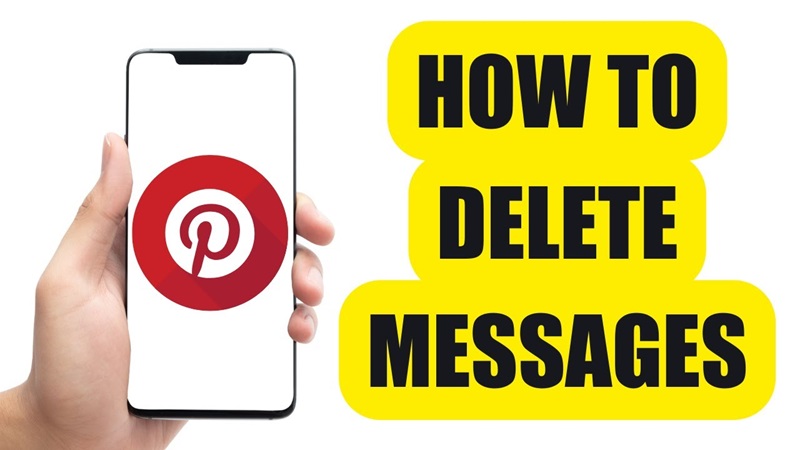
ต่อไปนี้คือวิธีการลบข้อความใน Pinterest ไม่ว่าคุณจะใช้คอมพิวเตอร์หรือโทรศัพท์มือถือ ติดตามกันเลยกับ Snappin:
1. วิธีลบข้อความใน Pinterest บนคอมพิวเตอร์
สำหรับผู้ใช้ที่ใช้ Pinterest บนคอมพิวเตอร์บ่อยๆ การลบข้อความนั้นง่ายและสะดวกมาก เพียงทำตามขั้นตอนดังนี้:
- ขั้นตอนที่ 1: ก่อนอื่นคุณต้องเข้าสู่ระบบบัญชี Pinterest ของคุณ เปิดเว็บเบราว์เซอร์ที่คุณใช้งานบ่อย (เช่น Google Chrome, Firefox หรือ Safari) และเข้าถึงเว็บไซต์ Pinterest อย่างเป็นทางการ กรอกข้อมูลบัญชีของคุณ รวมถึงอีเมลและรหัสผ่าน แล้วคลิกที่ปุ่ม "เข้าสู่ระบบ"
- ขั้นตอนที่ 2: เมื่อคุณเข้าสู่ระบบสำเร็จ คุณจะเห็นหน้าหลักของ Pinterest จากนั้นคลิกที่ไอคอนข้อความที่มุมขวาบนของหน้าจอ ไอคอนนี้จะเป็นรูปฟองคำพูด และใช้สำหรับเข้าถึงกล่องข้อความของคุณ
- ขั้นตอนที่ 3: เมื่อเข้าสู่หน้าข้อความแล้ว รายชื่อการสนทนาล่าสุดจะปรากฏขึ้น ตอนนี้คุณต้องเลือกการสนทนาที่มีข้อความที่คุณต้องการลบ คลิกที่ชื่อผู้ใช้หรือหัวข้อสนทนาเพื่อเปิดเนื้อหารายละเอียด
- ขั้นตอนที่ 4: ในหน้าต่างการสนทนา คุณจะเห็นว่า Pinterest ไม่อนุญาตให้ลบข้อความทีละรายการ แทนที่นั้น คุณสามารถลบการสนทนาทั้งหมดได้เท่านั้น ในการทำเช่นนี้ ให้หาสัญลักษณ์สามจุด (มักจะอยู่ที่มุมขวาบนของหน้าต่างการสนทนา) คลิกที่สัญลักษณ์นี้ เมนูแบบเลื่อนลงจะปรากฏขึ้นพร้อมตัวเลือก "ลบการสนทนา" (Delete Conversation)
- ขั้นตอนที่ 5: เมื่อคุณคลิกตัวเลือกลบ จะมีหน้าต่างยืนยันปรากฏขึ้น เพื่อให้แน่ใจว่าคุณต้องการลบการสนทนาอย่างแท้จริง เพราะการกระทำนี้ไม่สามารถย้อนกลับได้ อ่านข้อความยืนยันให้ละเอียด จากนั้นคลิกปุ่ม "ยืนยัน" (Confirm) หรือ "ตกลง" (OK) เพื่อเสร็จสิ้น
ตามขั้นตอนข้างต้น การสนทนาทั้งหมดจะถูกลบออกจากบัญชีของคุณ อย่างไรก็ตาม โปรดจำไว้ว่าการกระทำนี้จะลบข้อความจากฝั่งของคุณเท่านั้น ผู้รับยังสามารถเห็นเนื้อหานั้นในบัญชีของพวกเขา
2. วิธีลบข้อความใน Pinterest บนโทรศัพท์มือถือ
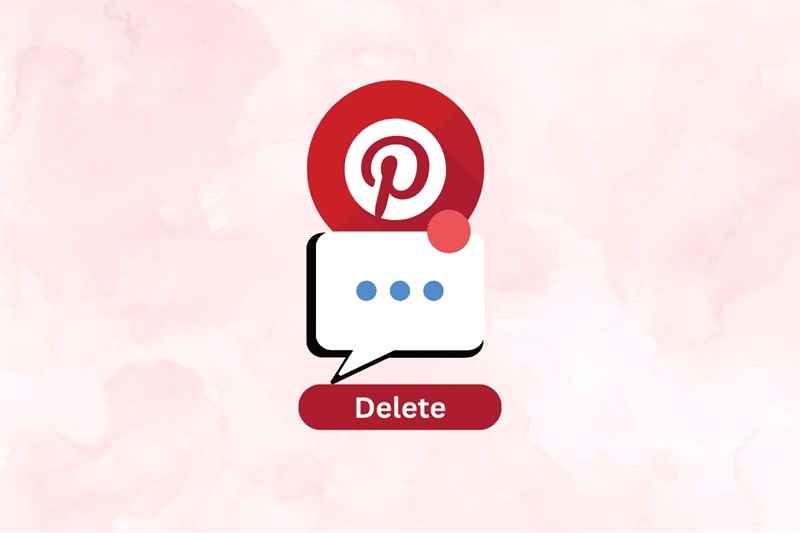
หากคุณใช้โทรศัพท์มือถือเพื่อเข้าถึง Pinterest ขั้นตอนต่างๆ ก็ยังคงง่ายดาย แต่เนื่องจากอินเตอร์เฟซของแอปมือถือมีความแตกต่างบางประการจากคอมพิวเตอร์ ดังนั้นให้ทำตามคำแนะนำด้านล่างนี้:
- ขั้นตอนที่ 1: เปิดแอป Pinterest บนโทรศัพท์ ก่อนอื่นให้เปิดแอป Pinterest บนโทรศัพท์ของคุณ หากคุณยังไม่ได้เข้าสู่ระบบ ให้กรอกข้อมูลบัญชีเพื่อเข้าสู่ระบบ เมื่อเข้าสู่หน้าหลักแล้ว คุณจะเห็นบอร์ดและเนื้อหาล่าสุดที่คุณสนใจ
- ขั้นตอนที่ 2: เข้าถึงกล่องข้อความ จากนั้น ให้ค้นหาสัญลักษณ์กล่องข้อความ – สัญลักษณ์นี้มักปรากฏเป็นฟองคำพูดสองฟองขนาดเล็กที่มุมล่างหรือมุมบนของหน้าจอ (ขึ้นอยู่กับเวอร์ชันของแอปที่คุณใช้งาน) คลิกที่สัญลักษณ์นี้เพื่อเปิดรายการการสนทนา
- ขั้นตอนที่ 3: ค้นหาการสนทนาที่ต้องการลบ เมื่อรายการปรากฏขึ้น เลื่อนลงและค้นหาชุดข้อความที่คุณต้องการลบ คลิกที่การสนทนานั้นเพื่อเปิดเนื้อหาละเอียด ที่นี่คุณจะเห็นประวัติการสนทนาทั้งหมดกับผู้ใช้รายอื่น
- ขั้นตอนที่ 4: เลือกตัวเลือกการลบ ต่อไปแทนที่จะเลือกข้อความเฉพาะคุณจะต้องกดค้างที่การสนทนาทั้งหมด เมื่อคุณทำเช่นนี้ เมนูจะปรากฏขึ้นพร้อมตัวเลือกต่างๆ ค้นหาตัวเลือก “ลบการสนทนา” (Delete Conversation)
- ขั้นตอนที่ 5: ยืนยันการลบ สุดท้ายเพื่อให้แน่ใจว่าคุณไม่ได้ลบผิด Pinterest จะแสดงข้อความยืนยัน คุณเพียงแค่กด “ตกลง” หรือ “ลบ” เพื่อทำให้เสร็จสิ้น ทันทีที่กด การสนทนาจะถูกลบออกจากบัญชีของคุณ
อ่านเพิ่มเติม: คำแนะนำโดยละเอียดเกี่ยวกับการสร้างบอร์ดส่วนตัวบน Pinterest

